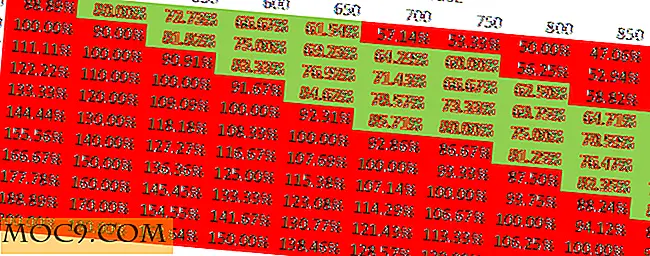Verbeter Linux Clipboard Management met deze 5 handige klembordmanagers
Klembordbeheer in de meeste Linux-distributies is erg basaal. U kunt alles kopiëren en plakken wat u maar wilt, maar u mag niet meer dan één item op uw klembord hebben op een moment dat beperkt kan zijn.
Dit is waar een klembordmanager van pas kan komen, omdat het de kopieer- en plakfunctionaliteit op uw computer verbetert en alle gekopieerde gegevens bewaart voor langdurige opslag.
Linux-gebruikers zijn verwend met keuzes, omdat er verschillende van deze tools beschikbaar zijn, maar ik ga hier slechts vijf van de beste vermelden. Voel je vrij om wat meer toe te voegen in de comments hieronder.
1. Diodon
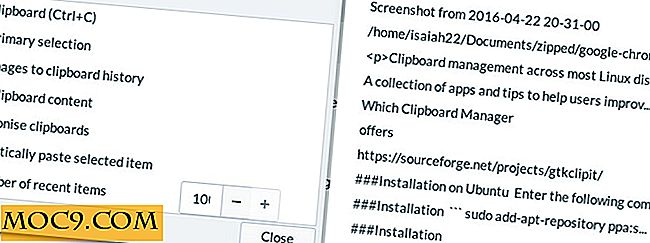
Diodon is een fatsoenlijke Clipboard Manager die speciaal is ontworpen voor op GTK / GNOME gebaseerde desktops. Het biedt alle essentiële functies van een klembordmanager, zoals beeldondersteuning, klembordgeschiedenis (maximaal 100 items), sneltoetsen op het toetsenbord en een handige indicatorapplet in het systeemvak, waar u uw klembordgeschiedenis en kopieeritems kunt zien die in andere moeten worden geplakt toepassingen.
2. CopyQ

CopyQ is een platformonafhankelijke klembordmanager voor Linux, OS X en Windows, dus als u vaak van besturingssysteem wisselt (zoals in een dual-boot scenario), is dit misschien de beste optie als u een uniforme ervaring wilt hebben OS. Naast de fundamentele functies biedt CopyQ een groot aantal geavanceerde functies voor krachtige gebruikers, zoals klembordfilters, vim-achtige bewerking, contentorganisatie (tekst, HTML, afbeeldingen), aangepaste tabbladen, aanpasbare keyboad-snelkoppelingen en meer.
3. GPaste

GPaste is een uitstekende klembordtool gemaakt voor op Gnome 3 gebaseerde bureaubladomgevingen (zoals Ubuntu GNOME). Een native GNOME Shell-extensie wordt meegeleverd met het hoofdpakket, zodat je eenvoudig toegang hebt tot het klembord vanuit de topbalk. Met GPaste kunt u uw geschiedenisgrootte en geheugengebruik beheren en biedt het ook verschillende sneltoetsen voor snelle toegang. Wat ik het leukst vind aan GPaste is dat je verschillende geschiedeniscategorieën kunt maken voor het opslaan van vergelijkbare items, zoals URL's of e-mailadressen.
4. Parcellite

Parcellite is een zeer lichtgewicht klembordmanager met alleen de meest elementaire functies. Na installatie voegt het zijn pictogram toe aan het systeemvak waar u de geschiedenis van het klembord kunt openen of de invoerinhoud kunt bewerken voordat u het plakt. Als u met de rechtermuisknop op het pictogram klikt, kunt u de geschiedenisgrootte, sneltoetsen en meer bewerken via het voorkeursvenster. Als u op zoek bent naar de eenvoudigste beschikbare optie, hoeft u niet verder te zoeken dan Parcellite.
5. ClipIt

ClipIt is nog een ander klembordbeheerprogramma dat bovenop Parcellite is gebouwd, dus het heeft een vergelijkbare look en feel, maar biedt meer functionaliteit. U kunt uw klembord synchroniseren als u het selectievakje "Primaire selectie gebruiken" aanvinkt of de opdracht "Ctrl + C" kopieert. Met de geschiedenisvoorkeuren kunt u het aantal gekopieerde items in de geschiedenis en het menu aanpassen en elk kan duizenden items bevatten.
Een ander belangrijk kenmerk van ClipIt is de mogelijkheid om bepaalde items uit te sluiten die u niet in de geschiedenis wilt opslaan voor hergebruik, zoals wachtwoorden of URL's. Dit is geweldig voor gedeelde computers, zodat u geen gevoelige informatie blootlegt.
Bottom Line
Het installeren van een klembordmanager is een geweldige manier om de productiviteit op Linux te verbeteren, vooral als je met veel tekst werkt. Laat ons je favoriete klembordbeheerprogramma weten in de opmerkingen hieronder.